cURL
cURL(Client URL)是一个广泛使用的命令行工具和库,用于传输数据,支持多种协议,包括 HTTP、HTTPS、FTP、SFTP 等。cURL 非常强大,它允许你在命令行中执行各种数据传输操作,如下载和上传文件,以及与服务器交互。
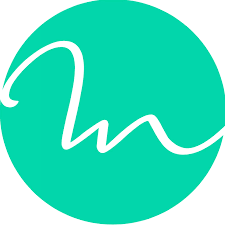
查看更多相关内容
如何检查远程git存储库URL的有效性?
在检查远程Git存储库URL的有效性时,主要步骤如下:
### 1. 使用Git命令行工具
最直接的方法是使用`git ls-remote`命令。这个命令尝试访问远程仓库,如果URL有效,它会列出远程仓库的引用。
**命令格式:**
```bash
git ls-remote <repository-url>
```
**例子:**
假设我们有一个URL `https://github.com/user/repo.git`,你可以在命令行中运行:
```bash
git ls-remote https://github.com/user/repo.git
```
如果URL正确且有访问权限,这个命令将输出仓库的分支和标签。如果URL不正确或仓库不可达,将会显示错误信息,比如:"fatal: repository 'https://github.com/user/repo.git' not found"。
### 2. 检查网络连接
在远程仓库验证过程中,确认网络连接是正常的也是很重要的一步。可以使用如`ping`或`curl`命令来检查主机的连通性。
**例子:**
```bash
ping github.com
```
或者
```bash
curl -I https://github.com/user/repo.git
```
### 3. 使用Git图形界面工具
如果你使用的是图形界面的Git工具(如GitHub Desktop, SourceTree等),这些工具通常会在添加远程仓库时进行URL有效性检查,并给出相应的错误信息。
### 4. 检查URL格式
确认URL遵循正确的格式也是必要的。一般Git仓库的URL格式如下:
- HTTPS格式:`https://[username@]host/path`
- SSH格式:`[username@]host:path`
### 5. 权限问题
如果你的URL格式正确,网络也没有问题,还可能是权限设置问题。确认你的账户是否有权限访问该仓库,可能需要检查SSH keys的配置或者在远程仓库平台(比如GitHub, GitLab等)上的账户权限设置。
通过以上步骤,基本可以检查并确认一个远程Git存储库URL的有效性。如果遇到问题,检查命令的输出和错误信息通常可以提供进一步的线索。
阅读 45 · 2024年8月15日 02:03
如何获取之前使用 curl_setpt 设置的选项?
在使用`curl_setopt()`函数设置cURL选项后,如果您想获取或检查这些设置的选项,一种常见的做法是在代码中维护一个数组或类的属性,记录每次调用`curl_setopt()`时所设置的选项和值。
不幸的是,cURL库本身并不提供直接的函数来获取已设置的选项值。这是因为cURL的设计并没有提供反向查询设置的接口。
### 实践方法示例
假设您正在使用PHP来设置cURL请求,您可以通过创建一个包装类来追踪所有通过`curl_setopt()`设置的选项。下面是一个简单的例子:
```php
class CurlWrapper {
private $curl;
private $options = array();
public function __construct() {
$this->curl = curl_init();
}
public function setOption($option, $value) {
$this->options[$option] = $value;
curl_setopt($this->curl, $option, $value);
}
public function getOption($option) {
return isset($this->options[$option]) ? $this->options[$option] : null;
}
public function execute() {
return curl_exec($this->curl);
}
public function close() {
curl_close($this->curl);
}
}
// 使用示例
$curl = new CurlWrapper();
$curl->setOption(CURLOPT_URL, "http://example.com");
$curl->setOption(CURLOPT_RETURNTRANSFER, true);
// 获取设置的选项
$url = $curl->getOption(CURLOPT_URL);
$returnTransfer = $curl->getOption(CURLOPT_RETURNTRANSFER);
// 执行cURL请求
$result = $curl->execute();
$curl->close();
```
在上面的代码中,我们定义了一个`CurlWrapper`类,它有方法`setOption`和`getOption`来设置和获取cURL选项。这样,即使cURL本身不提供获取已设置选项的功能,我们也可以通过我们自己的包装器来追踪这些选项。
这种方法的好处是增加了代码的可维护性和可测试性,同时也提供了一种较为直接的方式来审核和检查cURL的配置。
阅读 24 · 2024年8月15日 02:03
如何从CURL响应中删除HTTP标头?
在使用CURL进行HTTP请求时,通常服务器的响应会包括HTTP头部和实际的内容(比如HTML、JSON等)。如果我们只关心内容部分,从CURL响应中删除HTTP头部则显得非常有用。这可以通过配置CURL的选项来实现。
**实现步骤:**
1. **设置CURL选项以返回响应**:
使用`CURLOPT_RETURNTRANSFER`选项,可以让CURL执行后不直接输出响应内容,而是以字符串的形式返回。这样我们就可以自己处理这个字符串了。
```php
curl_setopt($ch, CURLOPT_RETURNTRANSFER, 1);
```
2. **禁用头部信息的输出**:
通过设置`CURLOPT_HEADER`为`0` 或 `false`,可以阻止CURL输出响应头部。
```php
curl_setopt($ch, CURLOPT_HEADER, 0);
```
**完整代码示例**:
假设我们要从一个API获取JSON数据,使用PHP作为示例:
```php
<?php
// 初始化CURL会话
$ch = curl_init();
// 设置CURL选项
curl_setopt($ch, CURLOPT_URL, "http://example.com/api/data");
curl_setopt($ch, CURLOPT_RETURNTRANSFER, 1);
curl_setopt($ch, CURLOPT_HEADER, 0);
// 执行CURL会话
$response = curl_exec($ch);
// 检查是否有错误发生
if(curl_errno($ch)) {
echo 'Curl error: ' . curl_error($ch);
}
// 关闭资源
curl_close($ch);
// 输出结果
echo $response;
?>
```
在这段代码中,`CURLOPT_RETURNTRANSFER` 设置为 `1` 使得CURL执行结果返回给变量`$response`,然后通过设置 `CURLOPT_HEADER` 为 `0` 确保HTTP头部不会被包含在返回的内容中。
总而言之,通过正确设置CURL选项,可以很容易地从响应中排除HTTP头部信息,使得处理数据变得更简单、更清晰。
阅读 39 · 2024年8月15日 02:02
如何在 elasticsearch 中插入数据
Elasticsearch 是一个基于 Lucene 构建的开源搜索引擎,支持通过 JSON over HTTP 接口存储、搜索和分析大量数据。数据在 Elasticsearch 中以文档(document)的形式存储,这些文档被组织在索引(index)中。
### 2. 插入数据的方法
在 Elasticsearch 中插入数据可以通过几种不同的方式来完成,以下是最常见的几种方法:
#### 方法一:使用 Index API
1. **单个文档插入**:
使用 HTTP POST 或 PUT 方法向特定索引发送文档。例如,要将一个包含用户名和年龄的文档插入到名为 `users`的索引中,可以使用以下命令:
```bash
curl -X POST "localhost:9200/users/_doc" -H 'Content-Type: application/json' -d'
{
"name": "John Doe",
"age": 30
}
'
```
2. **批量插入文档**:
使用 `_bulk` API 可以一次性插入多个文档,这是提高效率的好方法。例如:
```bash
curl -X POST "localhost:9200/_bulk" -H 'Content-Type: application/json' -d'
{ "index" : { "_index" : "users", "_id" : "1" } }
{ "name" : "John Doe", "age" : 30 }
{ "index" : { "_index" : "users", "_id" : "2" } }
{ "name" : "Jane Doe", "age" : 25 }
'
```
#### 方法二:使用客户端库
Elasticsearch 提供了多种编程语言的客户端库,如 Java, Python, Go 等。通过这些库,您可以以更加程序化的方式插入数据。
以 Python 的 `elasticsearch` 库为例,首先需要安装库:
```bash
pip install elasticsearch
```
然后使用以下代码插入数据:
```python
from elasticsearch import Elasticsearch
# 连接 Elasticsearch
es = Elasticsearch("http://localhost:9200")
# 插入文档
doc = {
'name': 'John Doe',
'age': 30
}
resp = es.index(index="users", id=1, document=doc)
print(resp['result'])
```
### 3. 数据插入的考虑因素
插入数据时需要考虑以下几个重要因素:
- **数据一致性**:确保插入的数据格式一致,可通过设置映射(mapping)来实现。
- **错误处理**:插入数据时可能会遇到各种错误,如网络问题、数据格式错误等,需要合理处理。
- **性能优化**:对于大量数据插入,使用批量插入可以大幅提高效率。
### 4. 总结
在 Elasticsearch 中插入数据是一个简单直接的过程,可以通过直接使用 HTTP 请求,或者借助客户端库来更便捷地进行。考虑到数据规模和操作频率,选择合适的方法和进行适当的优化是非常重要的。通过上述介绍和示例,您可以根据实际情况选择最适合的数据插入方式。
阅读 77 · 2024年8月15日 02:02
如何在cURL POST请求中使用数组
当您需要在cURL POST请求中使用数组时,最常见的方法是将数组转换为一个字符串,这通常采用HTTP查询字符串的格式。以下是一个具体的步骤和示例,演示如何将数组包含在cURL POST请求中。
### 步骤1: 定义数组数据
首先,您需要确定想通过cURL POST请求发送的数组。例如,假设我们有一个购物车应用,用户选购了多种产品,我们需要发送这些产品的ID和数量。
```php
$products = [
['id' => 101, 'quantity' => 2],
['id' => 102, 'quantity' => 5],
['id' => 103, 'quantity' => 1]
];
```
### 步骤2: 将数组转换为查询字符串
接着,我们需要将数组转换为HTTP查询字符串格式。在PHP中,您可以使用 `http_build_query()` 函数来实现这一转换。
```php
$post_fields = http_build_query([
'products' => $products
]);
```
这将生成一个字符串,类似于:
```
products[0][id]=101&products[0][quantity]=2&products[1][id]=102&products[1][quantity]=5&products[2][id]=103&products[2][quantity]=1
```
### 步骤3: 创建cURL请求
现在,我们使用生成的查询字符串作为POST字段来创建和执行cURL请求。
```php
$ch = curl_init('http://example.com/api/add_products');
curl_setopt($ch, CURLOPT_RETURNTRANSFER, true);
curl_setopt($ch, CURLOPT_POST, true);
curl_setopt($ch, CURLOPT_POSTFIELDS, $post_fields);
$response = curl_exec($ch);
curl_close($ch);
```
### 示例
假设我们正在向一个电商平台的API发送一个包含用户购物车产品的POST请求。服务器端API预计会接收到产品ID和数量,然后处理这些数据(例如,更新数据库中的库存或计算购物车总价)。
这就是在cURL POST请求中包含数组的一个基本方法。使用`http_build_query()`可以有效地处理数组到字符串的转换,并确保数据以适当的格式发送到服务器。
阅读 98 · 2024年8月15日 02:02
如何使用curl下载文件
### Curl下载文件的步骤
使用curl命令下载文件是一个常见且有效的方法,尤其适用于命令行环境。以下是如何使用curl下载文件的详细步骤:
1. **打开命令行工具**:
- 在Windows上,可以使用命令提示符或PowerShell。
- 在Mac或Linux上,可以打开终端。
2. **使用基本curl命令下载文件**:
- 基本命令格式为:`curl -O [URL]`
- 这里的`-O`参数告诉curl使用URL中的文件名来保存下载的文件。
**例子**:
```bash
curl -O https://example.com/file.txt
```
3. **保存文件到指定路径**:
- 使用`-o`(小写字母o)参数可以指定一个不同的文件名和/或路径。
**例子**:
```bash
curl -o ~/downloads/newfilename.txt https://example.com/file.txt
```
4. **使用curl下载大文件**:
- 对于大文件,建议使用`--limit-rate`选项来限制下载速度,避免占用过多带宽。
**例子**:
```bash
curl --limit-rate 1M -O https://example.com/largefile.zip
```
5. **断点续传下载**:
- 如果下载过程中断了,可以使用`-C -`参数从上次停止的地方继续下载。
**例子**:
```bash
curl -C - -O https://example.com/largefile.zip
```
6. **静默模式**:
- 如果不希望在下载时显示任何进程信息,可以添加`-s`参数。
**例子**:
```bash
curl -s -O https://example.com/file.txt
```
### 实际案例说明
假设我有一个工作场景,需要定期从一个HTTP服务器下载更新的数据文件。我可以编写一个简单的shell脚本,使用curl命令来自动化这个过程。每次运行脚本时,它会使用`curl -O`下载最新的数据文件,并保存到指定的目录。通过在cronjob中设置这个脚本,我能够确保每天自动下载最新文件,极大地简化了数据维护工作。
通过使用curl,我能轻松地在不同的操作系统上实现文件下载功能,无需依赖额外的软件或工具,增强了脚本的移植性和可靠性。
阅读 50 · 2024年8月15日 02:02
如何使用cURL设置授权头
在使用cURL发送HTTP请求时,设置授权头部(Authorization Header)是常见的做法,特别是在需要验证用户身份时。授权头部通常用于承载认证信息,例如Bearer tokens(令牌)、Basic auth credentials(基本认证凭据)等。以下是如何使用cURL设置不同类型的授权头部的步骤和示例:
### 1. 使用Bearer Token
如果API要求使用Bearer令牌进行认证,可以按照以下方式设置授权头:
```bash
curl -H "Authorization: Bearer your_access_token" https://api.example.com/data
```
这里的 `"Bearer your_access_token"` 需要将 `your_access_token` 替换为实际的令牌。
### 示例:
假设您正在访问GitHub API 获取用户信息,您已经有了一个有效的访问令牌:
```bash
curl -H "Authorization: Bearer ghp_9C0W85N4G48572BXF2q5F1RHl0jnek2g3sXI" https://api.github.com/user
```
### 2. 使用Basic Authentication
当API需要基本认证时,用户名和密码需要以 `username:password` 的形式编码为Base64,然后添加到请求头中。这可以通过cURL的 `-u` 或 `--user` 选项简化:
```bash
curl -u username:password https://api.example.com/data
```
cURL 会自动将用户名和密码转换为Base64编码。
### 示例:
假设您正在访问某个API,该API要求基本认证,用户名是 `admin`,密码是 `123456`:
```bash
curl -u admin:123456 https://api.example.com/data
```
### 3. 自定义Token或其他认证方式
如果API使用非标准的Token或其他认证方式,可以直接在Authorization头中指定:
```bash
curl -H "Authorization: Custom your_custom_token" https://api.example.com/data
```
### 示例:
假设你有一个API,它使用一种名为"Apikey"的自定义令牌进行认证:
```bash
curl -H "Authorization: Apikey 12345abcdef" https://api.example.com/data
```
### 结论
使用cURL设置授权头部是与外部API交互时身份验证的基本技能。根据API的不同认证要求,可以灵活地选择使用Bearer令牌、基本认证或其他自定义方法来进行认证。这些方法确保了数据的安全性,并允许对API的访问权限进行有效管理。
阅读 78 · 2024年8月15日 02:02
如何使用 curl 或 wget 将文件下载到目录中?
在使用 `curl` 或 `wget` 将文件下载到指定目录的过程中,首先需要确认您的系统中已经安装了这些工具。如果已安装,您可以按照以下步骤使用这些工具来下载文件。
### 使用 `curl` 下载文件
`curl` 是一个强大的工具,用于从服务器传输数据,它支持多种协议,包括 HTTP、HTTPS、FTP 等。要使用 `curl` 将文件下载到特定目录,可以使用 `-o` 或 `-O` 选项。
#### 示例:
假设您想下载一个图片,并将其保存到 `/downloads` 目录中,文件名为 `image.jpg`:
```bash
curl -o /downloads/image.jpg https://example.com/image.jpg
```
这里 `-o` 选项后面跟上您想要保存文件的完整路径。如果您想让 `curl` 使用 URL 的最后部分作为文件名,您可以使用 `-O` (大写O),同时需要先使用 `cd` 命令切换到目标目录:
```bash
cd /downloads
curl -O https://example.com/image.jpg
```
### 使用 `wget` 下载文件
`wget` 是另一个流行的用于下载文件的命令行工具,它支持 HTTP、HTTPS 和 FTP 协议。与 `curl` 类似,`wget` 也可以很容易地下载文件到指定目录。
#### 示例:
如果您想下载同一个 `image.jpg` 文件,并将其保存到 `/downloads` 目录:
```bash
wget -P /downloads https://example.com/image.jpg
```
这里 `-P` 选项允许您指定下载文件的存储目录。
或者,您可以先切换到目标目录,然后执行下载:
```bash
cd /downloads
wget https://example.com/image.jpg
```
### 小结
- 使用 `curl` 时,可以通过 `-o` 指定包含路径的完整文件名,或者使用 `-O` 下载到当前目录。
- 使用 `wget` 时,可以通过 `-P` 指定下载目录,或者直接在目标目录中使用 `wget`。
这些工具都是非常有效的文件下载工具,可以根据您的需求和喜好来选择使用。
阅读 121 · 2024年8月15日 02:01
如何使用curl POST XML数据
在使用`curl`命令发送POST请求传输XML数据时,主要分为以下几个步骤:
### 1. 准备XML数据
首先,你需要准备好XML格式的数据。假设要发送的XML数据如下:
```xml
<?xml version="1.0" encoding="UTF-8"?>
<Request>
<Name>张三</Name>
<Email>zhangsan@example.com</Email>
</Request>
```
### 2. 使用curl命令发送POST请求
接下来,使用`curl`命令来发送POST请求。关键点在于设置正确的HTTP头部以及数据体:
- `-X POST`:指定请求类型为POST。
- `-H "Content-Type: application/xml"`:设置内容类型为XML。
- `-d @filename.xml`:从文件`filename.xml`中读取数据。如果数据直接在命令行中,可以直接使用`-d '...'`。
#### 示例命令:
如果XML数据保存在`request.xml`文件中,命令为:
```bash
curl -X POST -H "Content-Type: application/xml" -d @request.xml http://example.com/api
```
如果数据直接在命令行中,命令为:
```bash
curl -X POST -H "Content-Type: application/xml" -d '<?xml version="1.0" encoding="UTF-8"?><Request><Name>张三</Name><Email>zhangsan@example.com</Email></Request>' http://example.com/api
```
### 3. 处理服务器响应
发送请求后,`curl`会输出服务器的响应。你可以查看这些响应来确认数据是否成功发送和处理。您也可以通过`-o`参数将响应保存到文件中,或者使用`-i`参数查看响应的头部信息。
#### 示例:
```bash
curl -i -X POST -H "Content-Type: application/xml" -d @request.xml http://example.com/api
```
这个命令会显示HTTP响应的头部和内容,帮助你进一步调试和验证请求。
### 总结
使用`curl`发送XML数据的关键是正确设置HTTP头部和数据格式。通过简单的命令行操作,你可以灵活地发送HTTP请求,非常适用于测试和自动化任务中。
阅读 72 · 2024年8月15日 02:01
使用curl时如何正确处理gzip压缩的页面?
在使用`curl`命令行工具处理网络请求时,对于gzip压缩的页面,我们需要确保`curl`在发送请求时告诉服务器它可以接受压缩内容。这可以通过在`curl`命令中添加`Accept-Encoding`头来实现,指定`gzip`压缩,同时确保`curl`能够自动解压接收到的压缩内容。
### 步骤如下:
1. **添加`Accept-Encoding`头部**:
在`curl`命令中使用`-H`选项添加`Accept-Encoding: gzip`头部。这样,服务器知道客户端(即`curl`)能够接受gzip压缩的响应。
2. **启用`curl`的自动解压功能**:
`curl`默认具备处理gzip等常见压缩格式的能力。使用`--compressed`选项,可以告诉`curl`在接收到压缩响应时自动进行解压缩。
### 示例命令:
```bash
curl -H "Accept-Encoding: gzip" --compressed http://example.com
```
### 解释:
- `-H "Accept-Encoding: gzip"`:这告诉服务器,客户端可以接受gzip压缩的内容。
- `--compressed`:这指示`curl`在收到压缩的响应时自动解压缩内容。
### 使用场景示例:
假设您正在开发一个需要从多个源收集数据的应用程序,这些源的数据是gzip压缩的。通过使用上述`curl`命令,您可以有效地从这些源请求和接收数据,而不需要手动处理压缩和解压缩。这样可以节省带宽,提高数据传输效率,并减少应用程序处理数据的复杂性。
总之,正确地使用`curl`处理gzip压缩的页面,不仅可以优化网络数据的传输效率,还可以简化客户端的数据处理流程。
阅读 109 · 2024年8月15日 02:01